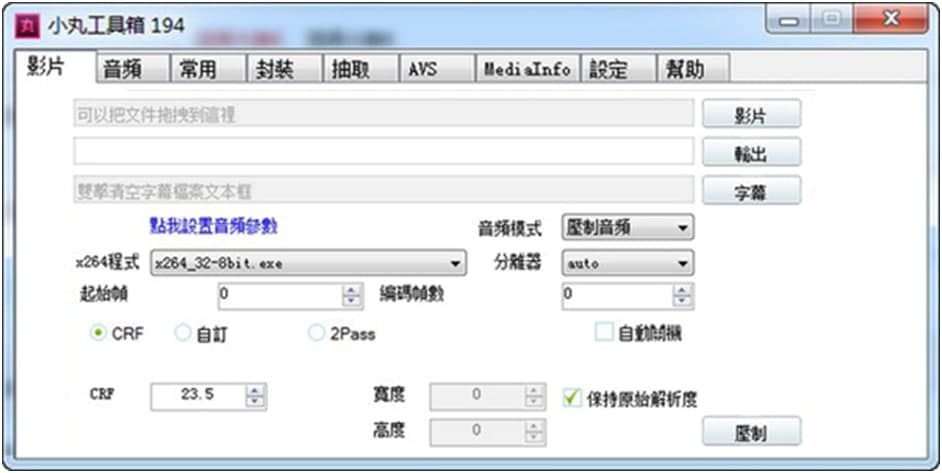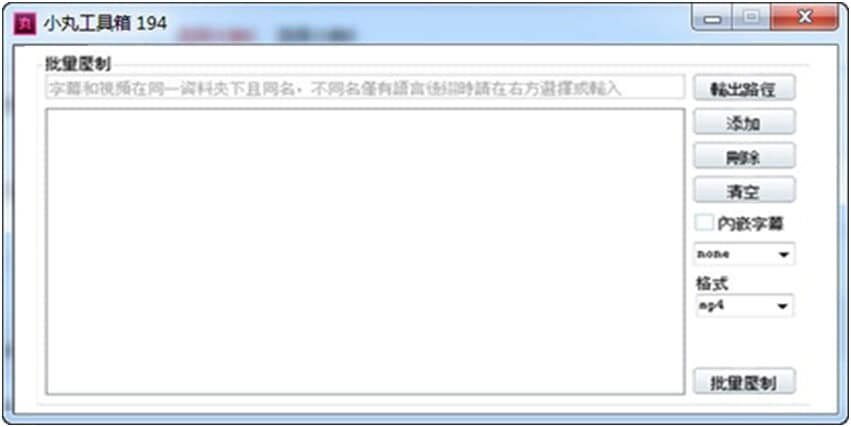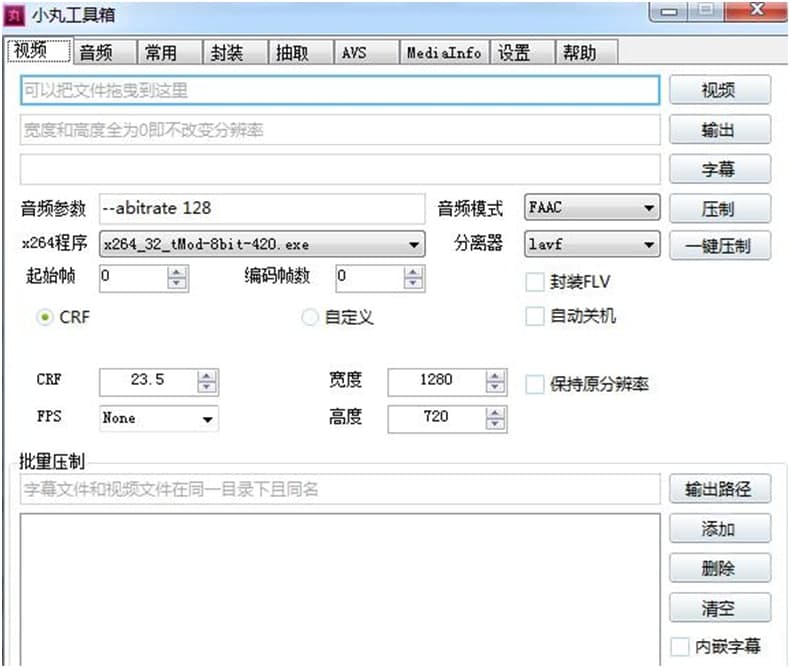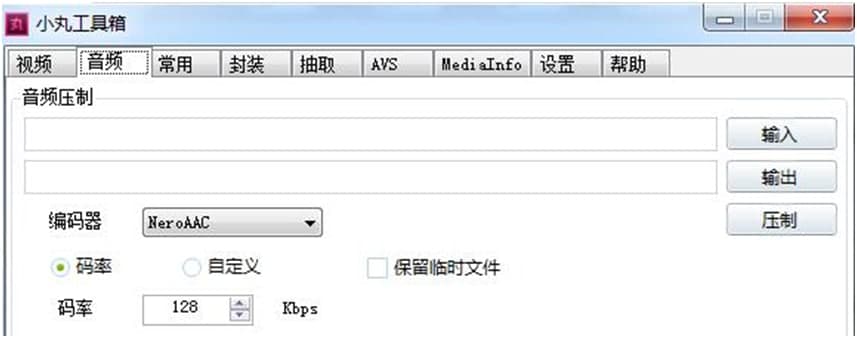如何使用小丸工具箱?常见问题解答
小丸工具箱是一款可以压制H264+AAC视频的图形界面工具,绿色软件,完全免费,用于处理音视频等多媒体文件,是一款x264、ffmpeg等命令行程序的图形界面,内核是x264、neroaac、mp4box等开源软件。能够封装mp4或抽取mp4的音频或视频,压制视频中的音频,它的目标是让视频压制变得简单、轻松。能够封装mp4或抽取mp4的音频或视频,压制视频中的音频,小丸工具箱可以帮助用户快速将视频文件进行最大限度的压制,将视频文件的体积进行瘦身,让视频在不损失画质的前提下尽可能小下来,是非常不错的压制神器。
小丸工具箱主要功能:
1.高质量的H264+AAC视频压制
2.ASS/SRT字幕内嵌到视频
3.AAC/WAV/FLAC/ALAC音频转换
4.MP4/MKV/FLV的无损抽取和封装
小丸工具箱使用方法以及常见问题解答图2
小丸工具箱的使用过程:
1、视频编辑,批量压制,支持对视频参数、音频参数进行调整
小丸工具箱使用方法以及常见问题解答图3
2、音频批量压制:支持对指定音频文件进行压缩处理
小丸工具箱使用方法以及常见问题解答图4
3、常用的多媒体文件编辑:包含图片、音频、视频等文件压制、截取
4、视频音频的封装:支持对视频、音频文件进行封装处理,同时还可以合并为MKV、MP4等文件
5、音频视频的分离提取:支持抽取音频、视频、以及MKV等内容文件
6、AVS编辑预览:压制,包含了详细的调整参数,如色度、饱和度、对比度、宽度、高度等
小丸工具箱常见问题解答:
小丸工具箱怎么转mp4?
1、首先进入小丸工具箱,选择菜单栏上面的封装
2、点击下方的添加,添加MKV的格式文件进入
3、再点击下方输出格式的选择转换格式MP4,点击封装就可以转换了
4、最后,可以在保存的文件里面看见转换好的MP4文件
小丸工具箱更新说明:
增加x265编码器。
增加Lame编码器用以编码mp3格式音频。
更新工具链(x264,ffmpeg,mkvtoolnix)。
优化预设参数功能。
检测AviSynth是否已经安装,如没有安装使用内置的AviSynth。
压制前删除已经存在的临时文件。
在进度窗口点击放弃任务时,弹出确认对话框。
更新启动图和图标。
移除后黑功能。
相关下载
相关文章
相关软件
大家都在找